Algoritma dan Flowchart
Dalam tutorial ini yang akan dibuat adalah progam kasir atau perhitungan
keuangan yang digunakan dalam toko alat tulis. Fungsi yang akan diisikan dalam
program ini adalah perhitungan keuangan dari biaya total hingga pengembalian
dari uang yang dibayar serta perhitungan yang terdiri dari potongan/ diskon.
Pembuatan program aplikasi menggunakan Visual Basic dilakukan dengan membuat tampilan aplikasi pada form, kemudian diberi script program di dalam komponen-komponen yang diperlukan. Form disusun oleh komponen-komponen yang berada di [Toolbox], dan setiap komponen yang dipakai harus diatur propertinya lewat jendela [Property].
1. Langkah pertama yang perlu dilakukan adalah membuka microsoft visual basic 2010 dengan double klik pada menu yang telah ada maupun dari start menu.
2. Setelah jendela microsoft visual basic terbuka, pilih icon new project untuk membuat file baru.
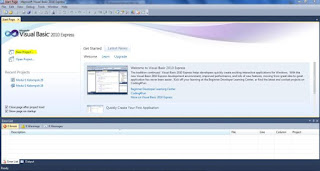
3. Lalu pada jendela new project pilih Windows Forms Application
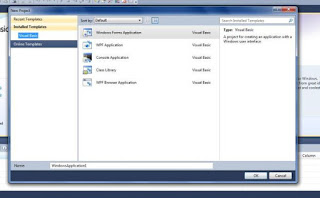
Maka akan muncul jendela form designer, pada jendela ini kita dapat membuat interface yang diinginkan.
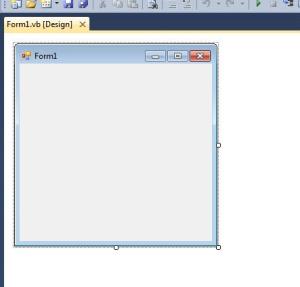
4. Buatlah interface pada visual basic dengan toolbox, interface yang dibuat tergantung dengan kreatifitas dan keinginan anda.
Dalam membuat interface ini yang digunakan adalah
a. Label
Yang digunakan terdiri dari 5 tabel yang digunakan sebai nama dari kotak pengisian yang kita buat, nama label dapat diganti pada propertis>text.
b. Combo Box
Yang digunakan untuk menuliskan nama barang, penulisan list nama barang dapat menggunakan penulisan listing pada code editor atau dengan mengganti items pada properties>items
c. Textbox
Textbox yang digunakan terdiri dari 5 buah, pilih textbox pada toolbox
d. Radiobutton
Radiobutton yang digunakan adalah 3 buah
e. Button
Dalam aplikasi ini digunakan 3 button yang digunakan untuk tombol pembelian, keluar dan refresh.
Masing masing komponen tersebut dapat diambil dari toolbox dengan cara drag and drop atau double klik pada komponen toolbox yang diinginkan.
5. Dalam membuat program ini, yang pertama dilakukan adalah mendeklarasikan variabel Harga_kotor, Harga_Bersih dan General. Tulislah listingnya sebagai berikut:
Public Class Form1
Dim Harga_kotor, Harga_Bersih As Integer
Dim potongan As Integer = 0
6. Kemudian kita dapat mulai memasukan listing yang diinginkan. Listing yang dibuat ditulis berdasarkan komponen yang ingin kita berikan perintah dengan cara double klik pada komponen. Kemudian setelah penulisan listing kita dapat memeriksa apakah penulisan yang kita masukan benar atau salah dengan cara menekan tombol F5 atau dengan menekan tombol start debugging.
7. Yang pertama adalah combobox, misal kita menginginkan pada saat combobox dipilih suatu barang, maka pada texbox1(harga) langsung keluar harga barang.
Maka listing yang dibuat adalah sebagai berikut :
Private Sub ComboBox1_SelectedIndexChanged(ByVal sender As System.Object, ByVal e As System.EventArgs) HandlesComboBox1.SelectedIndexChanged
If ComboBox1.Text = (“Buku Tulis”) Then
TextBox1.Text = (“2000”)
ElseIf ComboBox1.Text = (“Buku Gambar”) Then
TextBox1.Text = (“3000”)
ElseIf ComboBox1.Text = (“Pulpen Boxy”) Then
TextBox1.Text = (“2500”)
ElseIf ComboBox1.Text = (“Pensil Mekanik”) Then
TextBox1.Text = (“2000”)
ElseIf ComboBox1.Text = (“penggaris Rotring”) Then
TextBox1.Text = (“2000”)
ElseIf ComboBox1.Text = (“Rautan Pensil”) Then
TextBox1.Text = (“15000”)
End If
End Sub
8. Yang kedua adalah button pertama yang diberi nama pembelian, misal kita menginginkan pada textbox 3 yaitu total harga akan muncul harga total sesuai dengan jumlah barang kita.\ dan potongan yang digunakan.
Maka listing dari button1(pembelian) adalah sebagai berikut
Private Sub Button1_Click(ByVal sender As System.Object, ByVal e As System.EventArgs) Handles Button1.Click
Dim diskon As Single
Dim total As Single
If TextBox2.Text = Int(TextBox2.Text) Then
diskon = (TextBox1.Text * TextBox2.Text * potongan / 100)
total = (TextBox1.Text * TextBox2.Text – diskon)
TextBox3.Text = total
Else : MsgBox(“Maaf, transaksi tidak dapat dilakukan”)
End If
End Sub
9. Yang ketiga adalah button3(pengembalian) misal kita menginginkan jumlah pengembalian dicantumkan pada textbox5 setelah kita menuliskan jumlah uang pada textbox4
Maka listing yang perlu kita masukkan adalah sebagai berikut
Private Sub Button3_Click(ByVal sender As System.Object, ByVal e As System.EventArgs) Handles Button3.Click
Dim pengembalian As Integer
If TextBox4.Text >= TextBox3.Text Then
pengembalian = (TextBox4.Text – TextBox3.Text)
TextBox5.Text = pengembalian
End If
End Sub
Jika kita menginginkan terdapat pesan ketika uang kurang atau belum dimasukkan
Maka listing yang perlu dimasukkan adalah
Private Sub Button3_Click(ByVal sender As System.Object, ByVal e As System.EventArgs) Handles Button3.Click
Dim pengembalian As Integer
If TextBox4.Text = (“”) Then
MsgBox(“Masukkan jumlah pembayaran”)
ElseIf TextBox4.Text – TextBox3.Text TextBox5.Text = (“”)
MsgBox(“Maaf uang anda tidak cukup”)
ElseIf TextBox4.Text = Int(TextBox4.Text) Then
pengembalian = (TextBox4.Text – TextBox3.Text)
TextBox5.Text = pengembalian
ElseIf TextBox4.Text < TextBox3.Text Then
MsgBox(“Maaf uang anda tidak cukup”)
End If
End Sub
10. Yang keempat adalah button4(refresh), misal kita menginginkan ketika kita mengeklik tombol refresh maka aplikasi yang kita buat akan kembali kosong seperti pada tampilan awal, maka listing yang kita buat adalah
Private Sub Button4_Click(ByVal sender As System.Object, ByVal e As System.EventArgs) Handles Button4.Click
ComboBox1.Text = (“”)
TextBox1.Text = (“”)
TextBox2.Text = (“”)
TextBox3.Text = (“”)
TextBox4.Text = (“”)
TextBox5.Text = (“”)
RadioButton1.Checked = (“false”)
RadioButton2.Checked = (“false”)
RadioButton3.Checked = (“false”)
End Sub
11. Yang kelima adalah button2(keluar), misal kita ingin meninggalkan aplikasi dengan mengeklik tombol keluar, maka listing yang perlu dibuat pada tombol keluar adalah sebagai berikut
Private Sub Button2_Click(ByVal sender As System.Object, ByVal e As System.EventArgs) Handles Button2.Click
Close()
End Sub
12. Setelah semua berhasil dibuat, maka kita dapat mencobanya dengan klik tombol start debugging, dan jika terjadi error maka akan muncul peringatan pada jendela error list dan dengan otomatis visual basic akan menyorot kesalahan kita.
Pembuatan program aplikasi menggunakan Visual Basic dilakukan dengan membuat tampilan aplikasi pada form, kemudian diberi script program di dalam komponen-komponen yang diperlukan. Form disusun oleh komponen-komponen yang berada di [Toolbox], dan setiap komponen yang dipakai harus diatur propertinya lewat jendela [Property].
1. Langkah pertama yang perlu dilakukan adalah membuka microsoft visual basic 2010 dengan double klik pada menu yang telah ada maupun dari start menu.
2. Setelah jendela microsoft visual basic terbuka, pilih icon new project untuk membuat file baru.
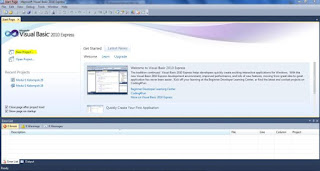
3. Lalu pada jendela new project pilih Windows Forms Application
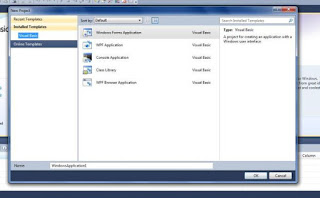
Maka akan muncul jendela form designer, pada jendela ini kita dapat membuat interface yang diinginkan.
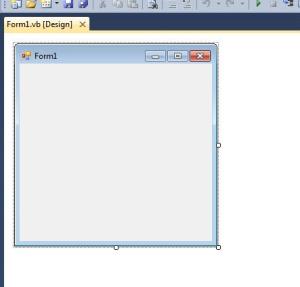
4. Buatlah interface pada visual basic dengan toolbox, interface yang dibuat tergantung dengan kreatifitas dan keinginan anda.
Dalam membuat interface ini yang digunakan adalah
a. Label
Yang digunakan terdiri dari 5 tabel yang digunakan sebai nama dari kotak pengisian yang kita buat, nama label dapat diganti pada propertis>text.
b. Combo Box
Yang digunakan untuk menuliskan nama barang, penulisan list nama barang dapat menggunakan penulisan listing pada code editor atau dengan mengganti items pada properties>items
c. Textbox
Textbox yang digunakan terdiri dari 5 buah, pilih textbox pada toolbox
d. Radiobutton
Radiobutton yang digunakan adalah 3 buah
e. Button
Dalam aplikasi ini digunakan 3 button yang digunakan untuk tombol pembelian, keluar dan refresh.
Masing masing komponen tersebut dapat diambil dari toolbox dengan cara drag and drop atau double klik pada komponen toolbox yang diinginkan.
5. Dalam membuat program ini, yang pertama dilakukan adalah mendeklarasikan variabel Harga_kotor, Harga_Bersih dan General. Tulislah listingnya sebagai berikut:
Public Class Form1
Dim Harga_kotor, Harga_Bersih As Integer
Dim potongan As Integer = 0
6. Kemudian kita dapat mulai memasukan listing yang diinginkan. Listing yang dibuat ditulis berdasarkan komponen yang ingin kita berikan perintah dengan cara double klik pada komponen. Kemudian setelah penulisan listing kita dapat memeriksa apakah penulisan yang kita masukan benar atau salah dengan cara menekan tombol F5 atau dengan menekan tombol start debugging.
7. Yang pertama adalah combobox, misal kita menginginkan pada saat combobox dipilih suatu barang, maka pada texbox1(harga) langsung keluar harga barang.
Maka listing yang dibuat adalah sebagai berikut :
Private Sub ComboBox1_SelectedIndexChanged(ByVal sender As System.Object, ByVal e As System.EventArgs) HandlesComboBox1.SelectedIndexChanged
If ComboBox1.Text = (“Buku Tulis”) Then
TextBox1.Text = (“2000”)
ElseIf ComboBox1.Text = (“Buku Gambar”) Then
TextBox1.Text = (“3000”)
ElseIf ComboBox1.Text = (“Pulpen Boxy”) Then
TextBox1.Text = (“2500”)
ElseIf ComboBox1.Text = (“Pensil Mekanik”) Then
TextBox1.Text = (“2000”)
ElseIf ComboBox1.Text = (“penggaris Rotring”) Then
TextBox1.Text = (“2000”)
ElseIf ComboBox1.Text = (“Rautan Pensil”) Then
TextBox1.Text = (“15000”)
End If
End Sub
8. Yang kedua adalah button pertama yang diberi nama pembelian, misal kita menginginkan pada textbox 3 yaitu total harga akan muncul harga total sesuai dengan jumlah barang kita.\ dan potongan yang digunakan.
Maka listing dari button1(pembelian) adalah sebagai berikut
Private Sub Button1_Click(ByVal sender As System.Object, ByVal e As System.EventArgs) Handles Button1.Click
Dim diskon As Single
Dim total As Single
If TextBox2.Text = Int(TextBox2.Text) Then
diskon = (TextBox1.Text * TextBox2.Text * potongan / 100)
total = (TextBox1.Text * TextBox2.Text – diskon)
TextBox3.Text = total
Else : MsgBox(“Maaf, transaksi tidak dapat dilakukan”)
End If
End Sub
9. Yang ketiga adalah button3(pengembalian) misal kita menginginkan jumlah pengembalian dicantumkan pada textbox5 setelah kita menuliskan jumlah uang pada textbox4
Maka listing yang perlu kita masukkan adalah sebagai berikut
Private Sub Button3_Click(ByVal sender As System.Object, ByVal e As System.EventArgs) Handles Button3.Click
Dim pengembalian As Integer
If TextBox4.Text >= TextBox3.Text Then
pengembalian = (TextBox4.Text – TextBox3.Text)
TextBox5.Text = pengembalian
End If
End Sub
Jika kita menginginkan terdapat pesan ketika uang kurang atau belum dimasukkan
Maka listing yang perlu dimasukkan adalah
Private Sub Button3_Click(ByVal sender As System.Object, ByVal e As System.EventArgs) Handles Button3.Click
Dim pengembalian As Integer
If TextBox4.Text = (“”) Then
MsgBox(“Masukkan jumlah pembayaran”)
ElseIf TextBox4.Text – TextBox3.Text TextBox5.Text = (“”)
MsgBox(“Maaf uang anda tidak cukup”)
ElseIf TextBox4.Text = Int(TextBox4.Text) Then
pengembalian = (TextBox4.Text – TextBox3.Text)
TextBox5.Text = pengembalian
ElseIf TextBox4.Text < TextBox3.Text Then
MsgBox(“Maaf uang anda tidak cukup”)
End If
End Sub
10. Yang keempat adalah button4(refresh), misal kita menginginkan ketika kita mengeklik tombol refresh maka aplikasi yang kita buat akan kembali kosong seperti pada tampilan awal, maka listing yang kita buat adalah
Private Sub Button4_Click(ByVal sender As System.Object, ByVal e As System.EventArgs) Handles Button4.Click
ComboBox1.Text = (“”)
TextBox1.Text = (“”)
TextBox2.Text = (“”)
TextBox3.Text = (“”)
TextBox4.Text = (“”)
TextBox5.Text = (“”)
RadioButton1.Checked = (“false”)
RadioButton2.Checked = (“false”)
RadioButton3.Checked = (“false”)
End Sub
11. Yang kelima adalah button2(keluar), misal kita ingin meninggalkan aplikasi dengan mengeklik tombol keluar, maka listing yang perlu dibuat pada tombol keluar adalah sebagai berikut
Private Sub Button2_Click(ByVal sender As System.Object, ByVal e As System.EventArgs) Handles Button2.Click
Close()
End Sub
12. Setelah semua berhasil dibuat, maka kita dapat mencobanya dengan klik tombol start debugging, dan jika terjadi error maka akan muncul peringatan pada jendela error list dan dengan otomatis visual basic akan menyorot kesalahan kita.
Tutorial diatas merupakan bentuk dari interface algoritma
sedangkan flowchart yang didesain adalah sebagai berikut :





The Casinos of 2021 - The Casino Tao
BalasHapusThe Casinos of 2021 구글 룰렛 – The 넷마블 포커 Casino Tao has got 텍사스홀덤족보 all the 라이브스코어 information you need to be ready for a slot experience. Play our exciting casino games and slots 블랙 잭 게임